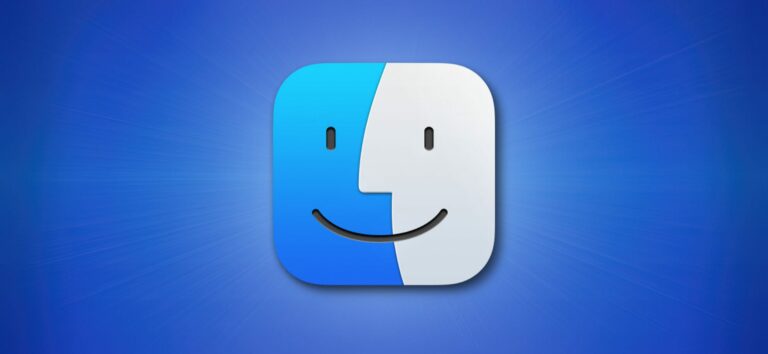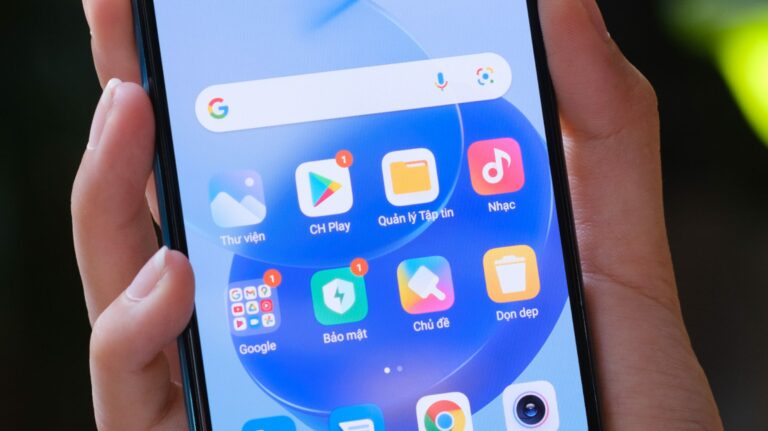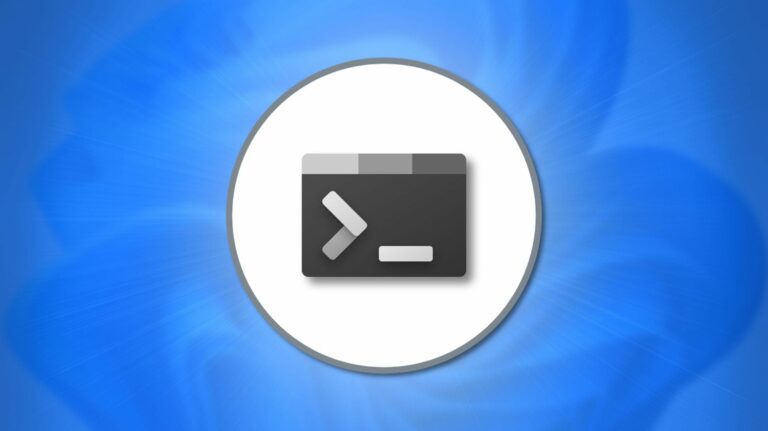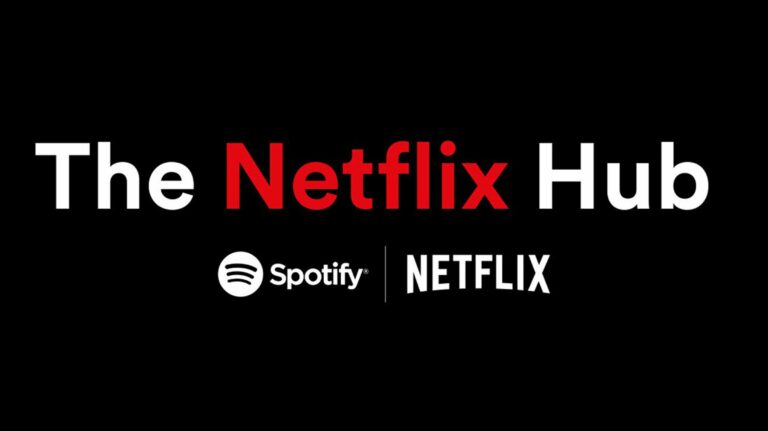Как настроить Flutter с помощью Android Studio в Linux – CloudSavvy IT

Флаттер – это платформа разработки Google, позволяющая писать кроссплатформенные мобильные приложения с использованием единой кодовой базы. Приложения разрабатываются на Dart, типизированном и объектно-ориентированном языке, который компилируется либо в собственный код, либо в JavaScript. Это означает, что вы можете настроить таргетинг на Android, iOS, настольные операционные системы и Интернет с помощью одного проекта Flutter.
Flutter поставляется с React-подобной структурой для декларативного определения интерфейсов. Он также поставляется со встроенным Material Design и компонентами, подобными iOS, которые позволяют быстро создавать новый интерфейс. Простота использования разработчика дополнительно повышается за счет надежной интеграции с IDE, инструментами отладки в реальном времени и библиотеками тестирования.
Программы для Windows, мобильные приложения, игры - ВСЁ БЕСПЛАТНО, в нашем закрытом телеграмм канале - Подписывайтесь:)
Популярность Flutter быстро вырос за последние несколько лет, так как все больше разработчиков были соблазнены его унифицированным подходом. Вот как запустить собственную среду разработки Flutter с Android Studio на машине Linux.
Скачивание Android Studio
Начните с загрузки и установки Android Studio IDE. Android Studio основана на IntelliJ IDEA JetBrains и является официальной средой разработки для платформы Android. При дополнении плагином Flutter он также обеспечивает первоклассный опыт разработки приложений Flutter.
Направляйтесь к страница загрузок и скачайте последнюю версию Studio для Linux. Перед началом загрузки вам будет предложено принять лицензионное соглашение.

Распакуйте архив после завершения загрузки. Распакованное дерево каталогов содержит все необходимое для запуска Android Studio – отдельного сценария установки нет. По этой причине часто лучше всего выполнять извлечение в каталог, который обычно используется для хранения приложений.
tar -xf android-studio- * -C / opt / android-studio chown -R $ USER: $ USER / opt / android-studio
Чтобы запустить Android Studio, запустите сценарий studio.sh в каталоге bin. Добавьте этот каталог в свой путь, если вы будете регулярно использовать IDE. В противном случае вам нужно будет указывать полный путь при каждом запуске:
/opt/android-studio/bin/studio.sh &
Конечный амперсанд означает, что вы сможете закрыть оболочку и продолжать использовать Android Studio.

Следуйте указаниям мастера установки при первом запуске, чтобы настроить IDE. Для целей этого руководства вы можете принять значения по умолчанию и создать «стандартную» установку. Это автоматически загрузит последнюю версию эмулятора Android и инструменты сборки Android. Они будут полезны позже, когда дело доходит до отладки приложений Flutter.

Когда вы дойдете до экрана «Проверить настройки», подтвердите, что Android Studio собирается установить SDK, JDK, эмулятор, инструменты сборки и инструменты платформы. Если все в порядке, нажмите кнопку «Далее», чтобы начать загрузку. Это может занять некоторое время в зависимости от качества вашего интернет-соединения. Как только это будет сделано, запустится Android Studio.
Скачивание Flutter
В SDK Flutter должны быть добавлены в вашу систему вне Android Studio. Пользователю Linux проще всего получить SDK прямо из репозитория Git. Вы можете переключаться между версиями, просматривая разные ветки.
Выберите, где разместить SDK в вашей системе, затем используйте Git для загрузки последней стабильной версии:
mkdir ~ / .flutter-sdk cd ~ / .flutter-sdk git clone https://github.com/flutter/flutter.git -b стабильный
Добавьте каталог bin в SDK к своему пути. Это позволит вам использовать команду flutter в вашем терминале. Запустите flutter сейчас, чтобы завершить установку SDK. Команда загрузит полные SDK Dart и Flutter, а затем соберет основную утилиту CLI. Это может занять несколько минут.
Затем запустите flutter doctor, чтобы проверить готовность SDK к использованию. Эта команда подтвердит, что у вас установлен Android SDK, чтобы вы могли создавать и развертывать свои приложения Flutter. Если какая-либо из проверок не удалась, используйте предоставленные URL-адреса, чтобы выяснить, что не так. Одним из распространенных предупреждений является «статус лицензии Android неизвестен» – это можно исправить, запустив flutter doctor –android-licenses, чтобы принять условия лицензии SDK.

Как только доктор флаттера покажет, что «Flutter» и «Android Toolchain» работают, вы готовы вернуться к Android Studio. Необязательный предварительный шаг – запустить предварительное кэширование флаттера, которое может ускорить будущие сборки. При этом бинарные файлы для конкретных платформ для iOS и Android загружаются заранее, что сокращает время компиляции вашей первой сборки.
Добавление поддержки Flutter в Android Studio
Пришло время заставить Flutter работать с Android Studio. На главном экране Android Studio щелкните ссылку Плагины в левом меню. Плагин Flutter обычно отображается в верхней части списка избранных. Попробуйте использовать панель поиска, если вы ее не видите.

Нажмите зеленую кнопку «Установить» рядом с названием плагина. Вам будет предложено также установить плагин Dart. Это добавляет поддержку редактора для языка программирования Dart. Подтвердите запрос и добавьте оба плагина в Android Studio. Подождите, пока загрузка завершится, затем нажмите зеленую кнопку «Перезагрузить IDE», чтобы применить изменения.
Создание приложения Flutter
Плагин Flutter изменяет домашний экран Android Studio с помощью дополнительной кнопки «Новый проект Flutter». Щелкните здесь, чтобы запустить свое первое приложение Flutter. Хотя этот ярлык предназначен по умолчанию для работы с Flutter, иногда следующее всплывающее диалоговое окно оказывается не на той вкладке. Убедитесь, что на левой боковой панели выбрано «Flutter».

В правой части всплывающего диалогового окна используйте средство выбора файлов, чтобы указать путь Flutter SDK. Это каталог, созданный ранее командой git clone. Вы можете изменить его позже, открыв свой проект, затем перейдя в настройки Android Studio и выбрав «Языки и рамки»> «Flutter».

Назовите свой проект и выберите место для хранения на следующей странице. Название проекта должно состоять из буквенно-цифровых символов нижнего регистра и подчеркивания. В разделе «Организация» укажите для вашего приложения пространство имен с обратной записью DNS, например com.example.myapp.

Обычно вы можете оставить для языков Android и iOS значения по умолчанию – Kotlin и Swift соответственно. Они определяют языки, которые вы будете использовать для написания собственных компонентов для конкретной платформы. Вам следует изменить это только в том случае, если вы уже знаете, что вам это нужно.
Наконец, установите флажок «Платформы», чтобы выбрать операционные системы, на которые вы хотите настроить таргетинг. На этом этапе будут доступны только iOS, Android и Интернет. Windows и macOS не поддерживаются при разработке в Linux. Вы можете включить Linux настольная поддержка запустив команду flutter config –enable-linux-desktop в своем терминале и перезапустив Android Studio.
Когда вы закончите настройку своего проекта, нажмите кнопку «Готово», чтобы создать его. Процесс создания может занять несколько секунд, пока Android Studio готовит проект, загружает любые дополнительные зависимости и индексирует исходный источник для обнаружения символов кода.
Запуск вашего проекта
IDE откроется наREADME.md. Вы можете найти исходный файл примера приложения Flutter по умолчанию в lib / main.dart. В каталогах android, ios и web в папке проекта хранится зависящий от платформы контент, такой как файлы манифеста, значки и конфигурации инструментальной цепочки.

Запустите приложение, нажав зеленую кнопку воспроизведения на панели инструментов или используя сочетание клавиш Shift + F10. По умолчанию веб-версия вашего проекта будет запущена в Chrome. Если у вас под рукой есть устройство Android, подключите его к компьютеру с помощью Включен режим отладки по USB чтобы активировать отладку Android Studio на устройстве. Выберите свое устройство в раскрывающемся меню на панели инструментов напротив кнопки воспроизведения.

Чтобы использовать эмулируемое устройство, перейдите в Инструменты> AVD Manager в верхней строке меню и нажмите «Создать виртуальное устройство» в левом нижнем углу. Следуйте инструкциям, чтобы настроить новое устройство, указав свойства оборудования и версию Android.

По завершении процесса ваше устройство должно появиться в раскрывающемся списке на панели инструментов сборки. Теперь вы готовы разработать свое приложение с помощью Android Studio на физическом или эмулированном телефоне Android.
Резюме
Хотя Flutter упрощает разработку кроссплатформенных приложений, процесс начала работы все еще относительно сложен. Использование Flutter в Linux требует многоэтапного процесса установки Android Studio, загрузки Flutter SDK, а затем их связывания. Вам также понадобится полный Android SDK и работающий образ эмулятора Android.

Выполнение процедуры в правильном порядке приведет к нормальной работе среды, но не стоит недооценивать влияние, которое может оказать ваше устройство и сеть. У вас будет несколько гигабайт данных для загрузки и несколько SDK для извлечения и компиляции, что может занять много времени на старом оборудовании или медленном подключении к Интернету.
Как только ваша IDE заработает, Документы Flutter ваш лучший справочник по написанию вашего приложения и созданию производственных сборок. Помните, что скомпилировать выпуск iOS в Linux невозможно – вам потребуется доступ к Mac через физическое оборудование, виртуальную машину или облачное решение для построения CI.
Программы для Windows, мобильные приложения, игры - ВСЁ БЕСПЛАТНО, в нашем закрытом телеграмм канале - Подписывайтесь:)